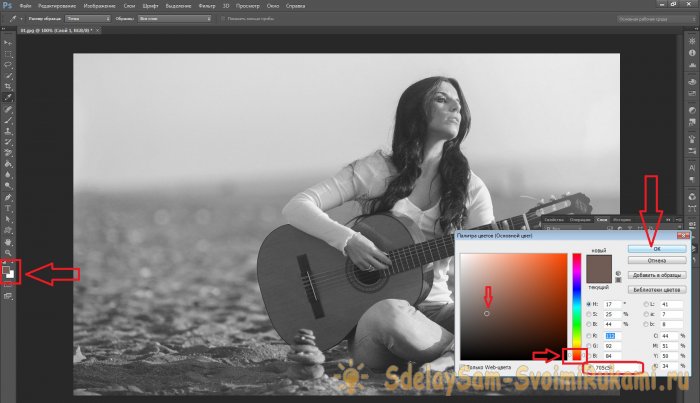Преобразуйте свои черно-белые фотографии в цветные с помощью этих программ
Сегодня, когда мы берем черно-белое фото, это потому что мы хотели, чтобы это было так. Однако если мы сделаем старую фотографию, первое, что привлечет наше внимание, — это отсутствие цвета. Будь то черно-белые или в оттенках сепии, старые фотографии далеко не имеют такого цвета, как фотографии, которые сегодня можно сделать с помощью любого мобильного телефона.
Добавьте цвета к черно-белым фотографиям может помочь нам вспомнить ушедших близких или какое-то путешествие, которое мы предприняли. Несколько лет назад это приходилось делать вручную, либо путем нанесения цвета на негатив или на саму фотографию, либо с помощью компьютерной программы, такой как Photoshop. Однако результаты были совсем не хорошими.
Технологии постоянно развиваются, чтобы транспортировать и облегчать пользователям все виды задач. А сегодня благодаря IA Любой пользователь, даже не владеющий компьютером и дизайнерскими навыками, легко сможет превратить любую старую фотографию в цветную.
Как работает переход от черно-белого к цветному?
Мы можем сказать, что небо может быть более или менее синим, цвета нашей первой машины или цвета нашего любимого платья на черно-белой фотографии. Однако машина не может этого знать. Небо могло определить это благодаря ИИ, но машина и платье были бы невозможны. Однако как эти программы получают правильный цвет?
Программы, позволяющие переводить черно-белые фотографии в цветные, основаны на алгоритме непрерывного обучения ( Глубокое обучение ), который был сформирован из миллионов фотографий. Этот алгоритм учится различать разные оттенки серого на фотографии и изменяет их по цвету, обеспечивая практически реальную точность цветопередачи.
Конечно, эта технология не идеальна, еще многое предстоит сделать. Поэтому, в зависимости от состояния и сложности фотографии, цвета могут быть не такими точными, как должны быть.
Лучшие программы для раскрашивания старых фотографий
Photoshop Elements
Одна из самых простых и мощных программ, которые мы собираемся найти для этой цели, — это Photoshop Elements . Эта программа имеет один из самых передовых ИИ, который можно найти в программном обеспечении для дизайна, благодаря которому мы сможем вносить всевозможные улучшения в фотографии. И одно из таких улучшений — раскрашивание старых фотографий. В зависимости от сложности фото может случиться так, что оно не полностью раскрашено. Однако, прежде чем совершить ошибку, это программное обеспечение позволяет нам сделать точный выбор элементов и выбрать наиболее подходящий цвет для каждого из них.
Эта программа имеет один из самых передовых ИИ, который можно найти в программном обеспечении для дизайна, благодаря которому мы сможем вносить всевозможные улучшения в фотографии. И одно из таких улучшений — раскрашивание старых фотографий. В зависимости от сложности фото может случиться так, что оно не полностью раскрашено. Однако, прежде чем совершить ошибку, это программное обеспечение позволяет нам сделать точный выбор элементов и выбрать наиболее подходящий цвет для каждого из них.
Эта программа стоит 100 евро (разовый платеж, без подписки), и мы можем купить ее у следующая ссылка .
АКВИС Coloriage
Это еще одна из самых профессиональных программ для придания оттенка цвета фотографиям, на которых его нет. Это программное обеспечение позволяет нам раскрашивать черно-белые фотографии, а также заменять цвета старой фотографии, которая была повреждена, другими более реалистичными цветами или другими цветами, которые мы хотим.
Эта программа одинаково работает со всеми типами фотографий, от портретов до пейзажей, от одежды до природы. Он имеет большое количество цветовых узоров кожи, неба, растительности и деревьев, которые, благодаря продвинутому ИИ, позволят нам раскрасить любую фотографию, как если бы она была сделана цветной камерой.
Он имеет большое количество цветовых узоров кожи, неба, растительности и деревьев, которые, благодаря продвинутому ИИ, позволят нам раскрасить любую фотографию, как если бы она была сделана цветной камерой.
Мы можем купить и скачать эту программу со своего сайта .
Веб-страницы для переключения черно-белых фотографий на цветные
Если мы не хотим устанавливать какие-либо программы на наш компьютер, мы также можем найти разные веб-сайты, которые позволят нам сделать то же самое. Однако вы должны быть осторожны с фотографиями, которые мы отправляем на эти платформы, потому что мы буквально отправляем их и сохраняем на сервере, контролируемом частной компанией, и мы действительно не знаем, для чего они будут их использовать. Если это конфиденциальные или личные фотографии, лучше остановить свой выбор на одной из перечисленных выше программ.
Алгоритмика
Это одна из самых простых страниц, которые мы можем найти, чтобы превратить любую фотографию, которая у нас есть, в цветную. На этом сайте есть довольно мощный ИИ, а также ряд различных алгоритмов, благодаря которым мы сможем добиться исключительных результатов. Помимо возможности конвертировать наши собственные фотографии, мы также сможем использовать некоторые изображения, которые приходят в качестве примеров, чтобы получить представление о результате.
На этом сайте есть довольно мощный ИИ, а также ряд различных алгоритмов, благодаря которым мы сможем добиться исключительных результатов. Помимо возможности конвертировать наши собственные фотографии, мы также сможем использовать некоторые изображения, которые приходят в качестве примеров, чтобы получить представление о результате.
Мы можем получить доступ Алогирмия при из здесь .
Раскраска изображений
Этот сайт по возможности даже проще предыдущего. Он имеет очень полный бэкэнд, способный распознавать изображение, анализировать его стиль и качество и раскрашивать его с помощью продвинутого ИИ за секунды. Нам не нужно ничего делать, чтобы загрузить уже преобразованное изображение. Кроме того, у него есть политика конфиденциальности, которая гарантирует, что каждые 24 часа все загруженные фотографии будут удаляться.
Мы можем начать преобразование наших фотографий в цветные с Image Colorizer в от ссылку .
Раскрашиваем фото
В то время как предыдущие альтернативы являются автоматическими, Интернет предназначен для пользователей, которым нужен больший контроль над процессом раскраски. На этом веб-сайте мы сможем управлять рядом настроек для раскрашивания наших фотографий в дополнение к возможности раскрашивать их вручную. Таким образом, самые требовательные пользователи могут добиться более профессиональных результатов.
На этом веб-сайте мы сможем управлять рядом настроек для раскрашивания наших фотографий в дополнение к возможности раскрашивать их вручную. Таким образом, самые требовательные пользователи могут добиться более профессиональных результатов.
Мы можем получить доступ к сайту Раскрасить фото на идти от следующая ссылка .
Раскрасить
Этот сайт был создан специально для раскрашивания всевозможных старых фотографий, сделанных в Сингапуре. Тем не менее, он имеет один из самых продвинутых механизмов глубокого обучения, благодаря которому мы сможем раскрасить любую фотографию в высочайшем качестве и загрузить ее в максимальном разрешении.
Мы можем получить доступ Раскрашивать в от ссылку .
MyHeritage в цвете
Еще одна альтернатива, которая позволит нам легко раскрасить наши фотографии в черно-белые. Этот веб-сайт использует один из лучших алгоритмов глубокого обучения для раскрашивания фотографий и, кроме того, имеет большое количество функций, которые позволяют нам очень легко делиться фотографиями с нашей семьей и друзьями.
Мы можем получить доступ к Веб-сайт MyHeritage In Color по адресу оставлять по следующей ссылке .
LunaPic
Здесь мы находим еще один удивительный и полезный онлайн-редактор фотографий, который будет большим подспорьем в этих задачах. Он имеет множество функций, все из которых можно использовать с навигатор . Как вы понимаете, один из них позволяет нам раскрасить имеющиеся у нас фотографии в черно-белые цвета. Имейте в виду, что это то, чего может достичь само веб-приложение, просто скажите ему, какое изображение обрабатывать.
Итак, после загрузки файла на саму платформу, как мы упоминали ранее, мы сразу понимаем, что у нас есть хорошее количество фильтры на . Что ж, тот, который нас интересует в данном случае, называется Черное и белое , как нетрудно представить. Кроме того, LunaPic также предлагает нам образец заранее, чтобы мы могли почувствовать результаты, которые мы получим отсюда. Плюс все это быстро и легко. Чтобы воспользоваться всем, что мы вам рассказываем, мы можем сделать это из эта ссылка
Чтобы воспользоваться всем, что мы вам рассказываем, мы можем сделать это из эта ссылка
Эффект color blending в слайд-шоу: из черно-белой в яркую
5 Оценок: 1 (Ваша: )
Нужны свежие идеи для живого и сочного слайд-шоу? Попробуйте использовать «Color blending». Суть этого нехитрого приёма – в плавном проявлении цвета на чёрно-белом изображении. В редакторе ФотоШОУ PRO создание этого эффекта занимает всего минуту. Не верите на слово? Прочитайте эту статью, вы в совершенстве овладеете искусством превращения чёрно-белого снимка в цветное. У вас есть, как минимум два способа, чтобы проверить свои силы.
Способы создания Color blending эффекта:
- Способ №1. Добавьте плавный переход
- Способ №2. Настройте анимацию слоя-маски
Добавьте плавный переход
Буквально 4 простых шага отделяют вас от эффектно оформленного слайда.
Шаг 1. Новый проект в новом редакторе
Загрузите ФотоШОУ PRO
Шаг 2. Чем разнообразнее слайды – тем лучше
Пришло время заполнить проект снимками! Выберите изображение, которое будете «раскрашивать» с помощью color blending’а. Продублируйте его – два одинаковых снимка должны следовать друг за другом. Важно: изначально картинка должна быть цветной!
Не хотите, чтобы зритель заскучал от однообразия? Тогда не ограничивайтесь статичными кадрами – разбавьте их неординарными коллажами, эффектной заставкой или тематическими перебивками.
Заполните слайд-шоу изображениями
Шаг 3. Из цветного – в чёрно-белое и наоборот
Теперь, когда основа слайд-шоу готова, перейдём к созданию эффекта «проявления» цвета на снимке.
Сделайте фото чёрно-белым в один клик
Теперь выделите на шкале слайдов копию и запустите редактор. Схема действий – как и с предыдущим снимком – откройте окно «Фото фильтры». Выберите пункт «Яркость, контраст, насыщенность» и настройте показатели на шкалах по своему вкусу. Добавьте снимку ещё больше ярких красок – так вы сделаете «раскрашивание» на слайде ещё эффектнее.
Настройте параметры яркости, насыщенности и контраста
Вы можете улучшить и другие изображения, добавленные в слайд-шоу. Не останавливайтесь на инструментах коррекции цвета – затемните края виньеткой, добавьте свечение, стилизуйте под старину или наложите эффект мозаики.
Не останавливайтесь на инструментах коррекции цвета – затемните края виньеткой, добавьте свечение, стилизуйте под старину или наложите эффект мозаики.
Шаг 4. Всё дело в правильном переходе
Завершающий штрих в создании эффекта плавного «раскрашивания» снимка – выбор и настройка перехода. Как вы могли заметить, ФотоШОУ автоматически соединяет слайды случайными переходами, но для превращения чёрно-белого фото в цветное подойдёт далеко не каждый из них. В одноимённой вкладке главного меню программы вас ждёт обширная коллекция переходов – «примерьте» разные варианты и остановитесь на самом эффектном.
Самые «действенные» для эффекта перекрашивания переходы вы найдёте в группе «Градиентные». Именно они позволят постепенно заполнить красками чёрно-белый снимок. Также идеально впишутся некоторые «Стандартные» переходы, вроде плавной заливки справа, слева, сверху или снизу.
Выберите плавный переход из коллекции
Для максимально плавного проявления цвета на снимке, необходимо изменить длительность слайда. Откройте чёрно-белое фото в редакторе, в блоке «Общие параметры слайда» увеличьте время показа слайда (10-15 секунд) и перехода (7-8 секунд). Обязательно кликнете «Сохранить».
Откройте чёрно-белое фото в редакторе, в блоке «Общие параметры слайда» увеличьте время показа слайда (10-15 секунд) и перехода (7-8 секунд). Обязательно кликнете «Сохранить».
Настройте длительность слайда и перехода
Настройте анимацию слоя-маски
Если вы готовы приложить чуть больше усилий (уверяем, сложностей вы не встретите), предлагаем «поколдовать» в редакторе со слоями и анимацией.
Подберите подходящую форму маски из коллекции программы
Далее во вкладке «Анимация» настройте эффекты появления для слоя-маски. Разместите на временной шкале несколько ключевых кадров – остановите бегунок в нужной точке и кликнете «Добавить». Каждому кадру присвойте параметры анимации. Например, чтобы настроить плавное «проявление» маски, необходимо для каждого последующего кадра увеличивать «Прозрачность».
Разместите на временной шкале несколько ключевых кадров – остановите бегунок в нужной точке и кликнете «Добавить». Каждому кадру присвойте параметры анимации. Например, чтобы настроить плавное «проявление» маски, необходимо для каждого последующего кадра увеличивать «Прозрачность».
Чудесно! Теперь вы точно знаете, как сделать слайд-шоу оригинальным и впечатляющим. Реализовать все ваши неординарные идеи вам поможет ФотоШОУ PRO. Раскрасьте серые будни ярким роликом!
8 лучших селективных колоризаторов изображений с искусственным интеллектом Обзор
В этом посте мы рассмотрим 7 лучших колоризаторов изображений, которые позволяют раскрашивать оцифрованные старые изображения одним щелчком мыши. И за этими инструментами раскрашивания изображений стоит искусственный интеллект. Если вы хотите легко раскрасить черно-белые фотографии, вы не можете их пропустить.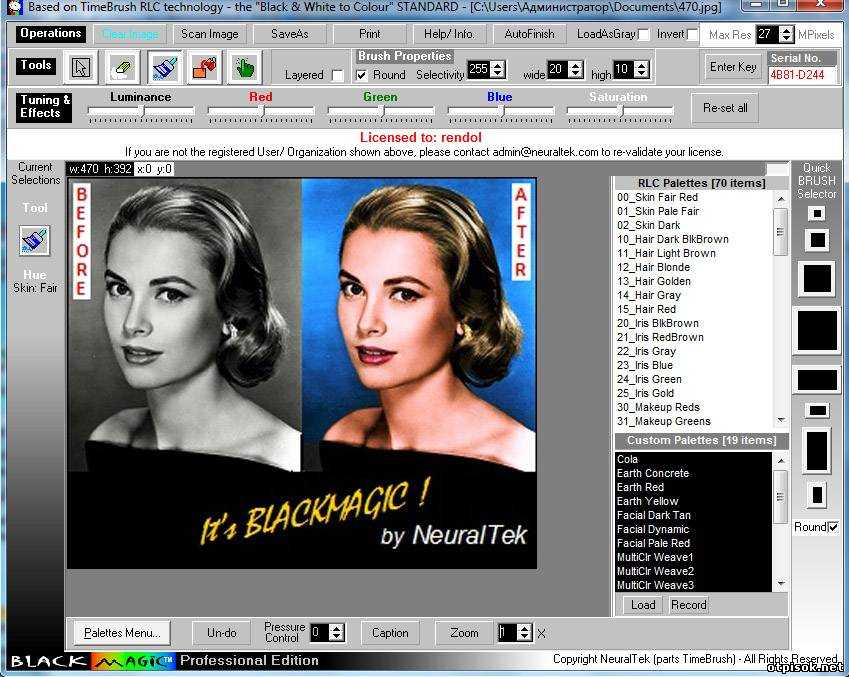
Также читайте: 10 лучших ИИ-мультипликаторов для создания мультфильмов онлайн бесплатно 2021
7 Лучшие раскрашиватели изображений с искусственным интеллектом 2021
1.Colourise.com
Official Colourise — это новая программа для раскрашивания изображений, которую можно использовать для добавления естественных и современных цветов к старым изображениям. Этот раскрашиватель изображений, работающий на основе искусственного интеллекта, позволяет вам сделать это всего за один клик. Просто загрузите черно-белое изображение и подождите от 10 до 30 секунд. Этот раскрашиватель AI автоматически добавит цвета к изображениям на 100% автоматически. Кроме того, его можно использовать бесплатно, и вы не увидите водяных знаков на результатах.
Читайте также: Как улучшить старые фотографии с помощью My Heritage Photo Enhancer?
Плюсы:
- Эффективное раскрашивание черно-белых изображений с помощью передовых алгоритмов
- Бесплатный онлайн-раскрашиватель изображений
- Без водяных знаков
Минусы:
- Отсутствие возможностей редактирования для настройки эффектов
Читайте также: Как раскрасить черно-белые фотографии с помощью Algorithmia?
2.
 Раскрашиватель фотографий VanceAI
Раскрашиватель фотографий VanceAIVanceAI Photo Colorizer предоставляет онлайн-раскраску изображений с искусственным интеллектом, которая позволяет выполнять работу за считанные секунды. С ним весело играть. Вы можете загрузить черно-белую семейную фотографию или пейзажную фотографию в этот раскрашиватель изображений. Он утверждает, что защищает вашу конфиденциальность, удаляя загруженные вами изображения в течение 24 часов. Благодаря алгоритмам глубокого обучения и искусственного интеллекта это веб-приложение дает лучшие результаты, чем большинство онлайн-инструментов.
Плюсы:
- Быстро раскрасить картинку онлайн
- Инструмент на основе глубокого обучения
- Эффективный раскрашиватель черно-белых изображений
- Предложить бесплатную пробную версию
Минусы:
- Не на 100% бесплатное использование
Читайте также: 10 лучших инструментов искусственного интеллекта для перекрашивания изображения.![]()
3.Цвета MyHeritage
MyHeritage Incolor имеет интуитивно понятный и стильный интерфейс. Этот раскрашиватель изображений AI позволяет вам довольно точно раскрашивать черно-белые изображения онлайн. Используя передовую технологию раскрашивания AI от DeOldify, раскрашиватель изображений научился распознавать объекты на черно-белых изображениях, прежде чем раскрашивать их.
Бесплатные пользователи могут бесплатно загружать и раскрашивать до 10 изображений. Но раскрашенные картинки, которые вы получаете в бесплатной версии, будут иметь водяной знак. Это требует от вас обновления плана, чтобы вы могли удалить водяной знак логотипа MyHeritage.
Раскраски для фотографий недостаточно, чтобы оживить ваши старые фотографии? Ознакомьтесь с инструментами для восстановления фотографий здесь: 8 лучших программ и онлайн-инструментов для восстановления фотографий 2021
Плюсы:
- Преобразование черно-белых изображений в цветные
- Автоматическое улучшение черно-белых изображений
Минусы:
- Показать водяной знак
Читайте также: Как раскрасить онлайн-видео с помощью ИИ?
4.
 Горячий ИИ
Горячий ИИHotpot AI утверждает, что автоматически раскрашивает изображение с помощью DeOldify и запатентованных методов улучшения. Этот раскрашиватель изображений с искусственным интеллектом лучше всего работает со старыми изображениями, на которых мало царапин или пятен. В отличие от предыдущих перечисленных раскрашивателей изображений AI, Hotpot AI не предлагает веб-приложение для раскрашивания черно-белых изображений непосредственно в Интернете. Вместо этого вы могли получить доступ к сервису только с помощью его API, который сейчас находится в стадии открытой бета-версии. К недостаткам этого инструмента также можно отнести тот факт, что для удаления водяного знака на раскрашенном изображении необходимо потратить 1 доллар. Он не подходит для обычных пользователей.
Плюсы:
- Раскрашивание черно-белых изображений с помощью ИИ
- Настройка коэффициента цветопередачи
Минусы:
- Труднодоступный
5.
 Colorize.digital
Colorize.digitalColorize.digital — еще одно бесплатное программное обеспечение для раскрашивания черно-белых фотографий. При работе с этим программным обеспечением для раскрашивания черно-белых фотографий нет регистрации или сложных кнопок.
Плюсы:
- Простое и быстрое раскрашивание старых черно-белых фотографий
- Нет объявлений для раскрашивания ч/б фото
- Бесплатное использование
Минусы:
- Ограниченный размер файла
6. Колоризатор изображений
Image Colorizer — это онлайн-платформа, предназначенная для раскрашивания старых изображений. Он также поставляется с загружаемым программным обеспечением для Windows и macOS. Хотя это довольно хороший инструмент, у него есть те же проблемы, что и у всех вышеупомянутых инструментов для раскрашивания. В частности, он не очень точен и часто искажает цвет частей человеческой кожи или фона, особенно по краям. Кроме того, этот инструмент делает все автоматически, но он не бесплатный. Чтобы получить больше кредитов, вы должны подписаться на подписку.
Кроме того, этот инструмент делает все автоматически, но он не бесплатный. Чтобы получить больше кредитов, вы должны подписаться на подписку.
ПРОФИ
- Красивый интерфейс
- Расширенный ИИ
- Доступен для настольных ПК
ПРОТИВ
- Не бесплатно
- Неточно
7. Фотослава
Photo Glory — это бесплатный и интуитивно понятный процесс раскрашивания изображений, который работает только в Windows. Он раскрашивает черно-белые изображения, удаляет пятна, разрывы и царапины, а также восстанавливает смытые и выцветшие цвета. Если вы решите это сделать, Photo Glory также добавит стилизованные метки и штампы с датами. Кроме того, вы можете повысить четкость, контрастность и насыщенность изображения или выпрямить наклоненные изображения и поврежденные края.
PROS
- Бесплатно
- Большое разнообразие инструментов
- Хорошо работает
ПРОТИВ
- Только для Windows
- Необходимо загрузить
8.
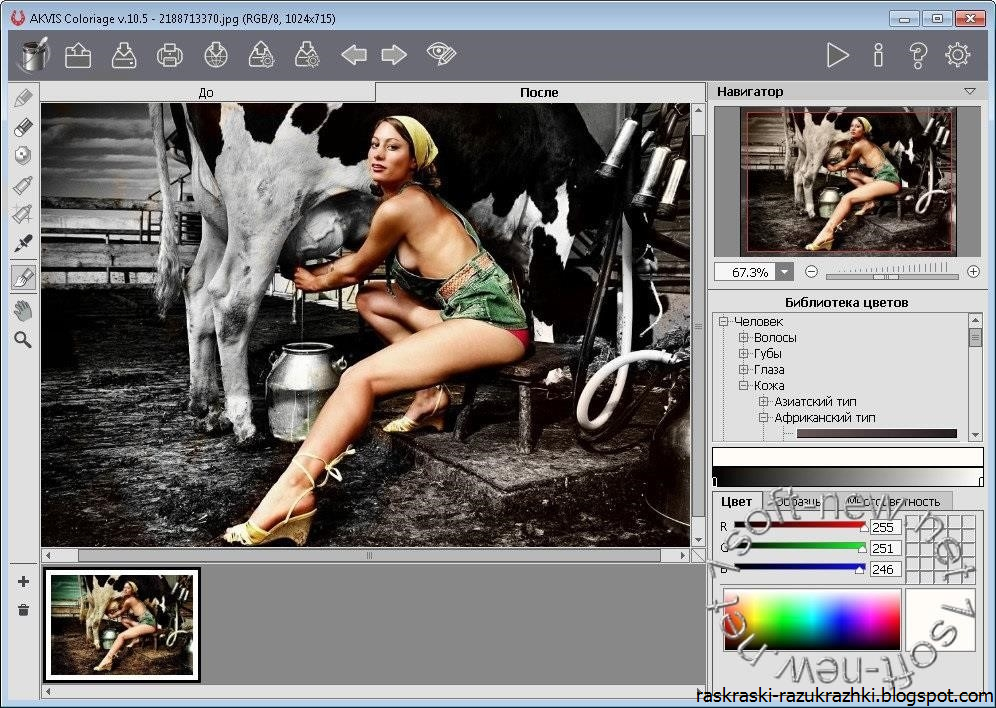 Раскрась.онлайн
Раскрась.онлайн
Colourise.online — еще один подробный онлайн-инструмент для создания черно-белых фильтров из цветных изображений. Здесь, как сделать изображение черно-белым с помощью обработки AI. Вы можете загрузить свое изображение и подождать несколько секунд, чтобы получить красочные фотографии.
PROS
- Хороший редактор.
- Простой в использовании.
ПРОТИВ
- Ограниченные форматы и размеры.
Заключение
Из 7 лучших раскрашивателей изображений в этом обзоре Colourise.com лидирует в том, что он прост в использовании и более точен, чем его альтернативы. MyHeritage также является вашим лучшим выбором, но вам нужно подготовить некоторый бюджет.
Колоризаторы изображений с искусственным интеллектом в этом обзоре не будут точными на 100%, потому что их модели алгоритмов основаны на их большой базе данных. Следовательно, они могут быть не в состоянии предсказать точный цвет. Например, исходный цвет сумки на старой картинке может быть красным, но он меняется на желтый с помощью раскрашивателей изображений на базе ИИ. Но они будут очень полезны, когда вам понадобится базовый цвет для справки. Затем вы можете попробовать более мощное программное обеспечение для более точного раскрашивания изображений.
Например, исходный цвет сумки на старой картинке может быть красным, но он меняется на желтый с помощью раскрашивателей изображений на базе ИИ. Но они будут очень полезны, когда вам понадобится базовый цвет для справки. Затем вы можете попробовать более мощное программное обеспечение для более точного раскрашивания изображений.
Если вы хотите узнать, как раскрасить черно-белые фотографии, нажмите, чтобы прочитать нашу предыдущую статью: Как раскрасить черно-белую фотографию с помощью Colourise.com?
©2023 colorise.com Все права защищены.
Электронная почта: [email protected]
Добавьте цвет к черно-белым фотографиям с помощью Picture Colorizer для Windows 10
Если у вас есть много черно-белых фотографий на жестком диске вашего компьютера, и вы планируете однажды добавить к ним немного цвета, то вам повезло, потому что мы нашли достойный инструмент для этой самой работы.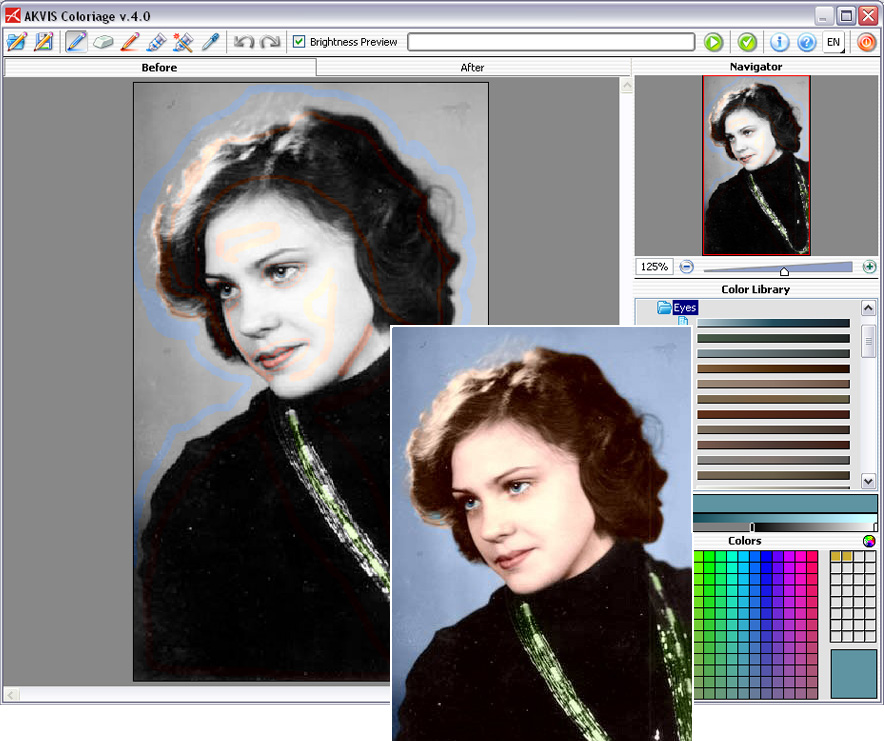 . Рассматриваемое бесплатное программное обеспечение называется Picture Colorizer , и, судя по многодневному использованию, мы можем с уверенностью сказать, что оно работает.
. Рассматриваемое бесплатное программное обеспечение называется Picture Colorizer , и, судя по многодневному использованию, мы можем с уверенностью сказать, что оно работает.
Теперь, хотя программа работает, она не идеальна, потому что бывают случаи, когда она не может должным образом добавить цвет к черно-белой фотографии. Это может быть проблема с самой фотографией или программным обеспечением, но мы не можем сказать наверняка.
Кроме того, следует отметить, что Picture Colonizer не преобразует ваши фотографии локально. Инструмент загружает фотографию на сервер, а оттуда использует некоторую форму технологии искусственного интеллекта для завершения работы.
Разработчики программы заявили, что каждая фотография удаляется через 24 часа, но мы в этом не уверены. Имея это в виду, мы хотели бы призвать пользователей воздерживаться от раскрашивания личных изображений до тех пор, пока не будет опубликовано заявление о конфиденциальности, а также информация о том, где размещены серверы.
Давайте поговорим об этом приложении подробнее.
Добавьте свою фотографию и раскрасьте
Итак, первое, что вам нужно сделать, это добавить необходимое изображение в область редактирования. Сделайте это, открыв Picture Colorizer , затем нажмите кнопку с надписью Добавить изображения.
На скриншоте выше видно, что мы добавили черно-белую фотографию белого мужчины, так что же нам делать дальше? Ну, это просто. Просто нажмите на « Раскрасить » и дождитесь загрузки и преобразования фотографии.
Весь процесс зависит от размера и сложности изображения, а также от скорости вашего интернет-соединения. Имейте в виду, что здесь требуется постоянное подключение к Интернету, иначе программа не будет работать должным образом.
Готовый продукт
Когда обработка изображения завершена, вы должны увидеть изображение в цвете, но это еще не все. Видите ли, в правой части инструмента вы увидите множество опций, которые позволят пользователям редактировать фотографию.